32位win7系统文件夹加密图文详细教程图解
Windows 7,中文名称视窗7,是由微软公司(Microsoft)开发的操作系统,内核版本号为Windows NT 6.1。Windows 7可供家庭及商业工作环境:笔记本电脑 、平板电脑 、多媒体中心等使用。和同为NT6成员的Windows Vista一脉相承,Windows 7继承了包括Aero风格等多项功能,并且在此基础上增添了些许功能。
深度技术windows7旗舰版或者是雨林木风win7系统装机版文件夹加密方法是怎样的呢?方法有两种,请看下面的win7 32位文件夹加密步骤,同样适用于64位的win8/win10操作系统的。
使用的windows732位和64位旗舰版系统中,不管是win7/win8还是win10,有的电脑是共用的,这对于我们的隐私造成一定的威胁,如果不想别人知道自己的资料,可以进行win7系统文件夹加密的。
装机版win7系统文件夹加密方法一:
将文件夹隐藏,
右键点击文件或文件夹,
选择属性功能,
将属性改为“隐藏”;
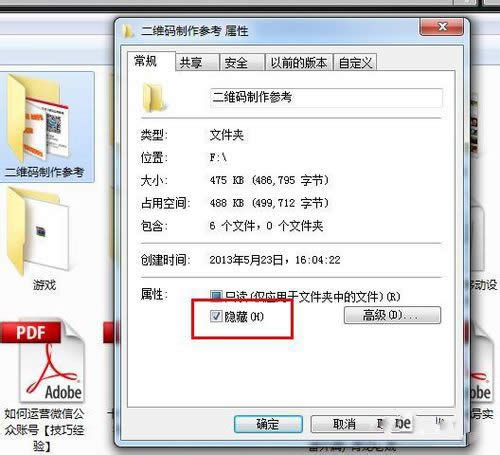
win7系统文件夹加密图解详情(1)
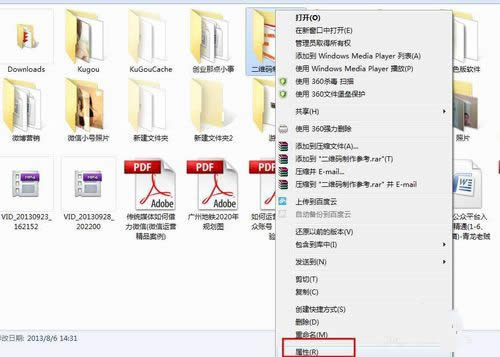
win7系统文件夹加密图解详情(2)
选择工具选项,
打开“文件夹选项”,
选择“查看”选项卡,
在下面的框里选择
“不显示隐藏的文件或文件夹”,
这样文件就不见了;
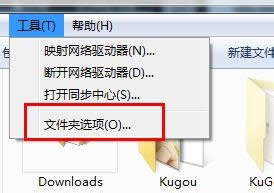
win7系统文件夹加密图解详情(3)
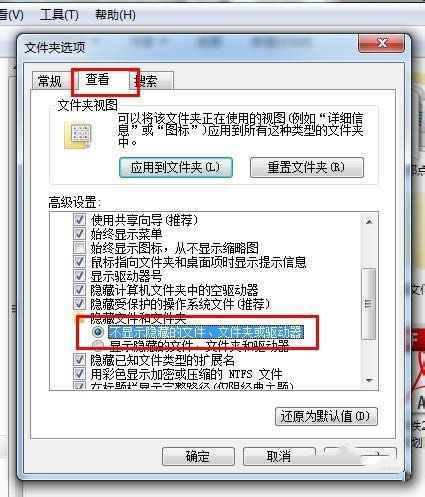
win7系统文件夹加密图解详情(4)
装机版win7 32位文件夹加密方法二:
把文件或文件夹压缩成
winrar的加密压缩文件夹,
右键点击要压缩的文件,
选择“添加到压缩文件”选项;
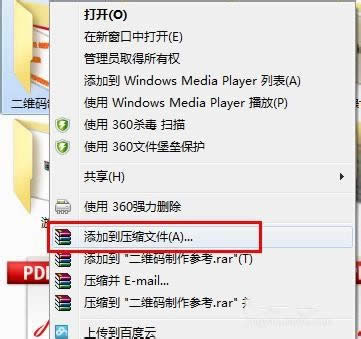
win7系统文件夹加密图解详情(5)
打开压缩文件名和参数对话框,
选择高级选项卡,
点击设置密码按钮,
然后输入密码后确定;
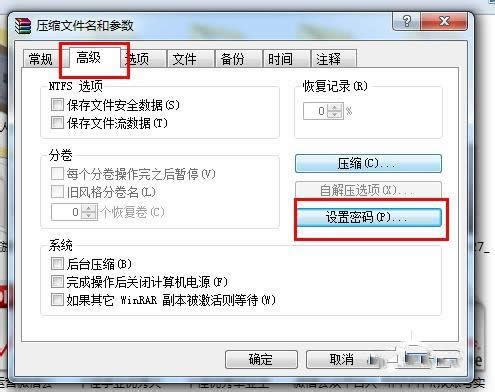
win7系统文件夹加密图解详情(6)
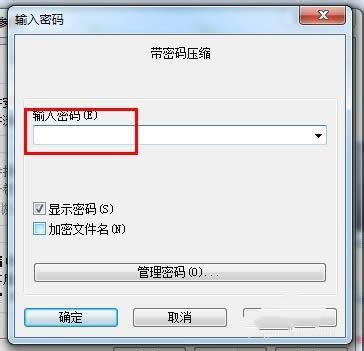
win7系统文件夹加密图解详情(7)
其实装机版windows7文件夹加密的方法不仅仅适用于32位纯净版操作系统,64位系统旗舰版也适用的,win8系统也可以参考32位win7文件夹加密的方法。
Windows 7简化了许多设计,如快速最大化,窗口半屏显示,跳转列表(Jump List),系统故障快速修复等。Windows 7将会让搜索和使用信息更加简单,包括本地、网络和互联网搜索功能,直观的用户体验将更加高级,还会整合自动化应用程序提交和交叉程序数据透明性。